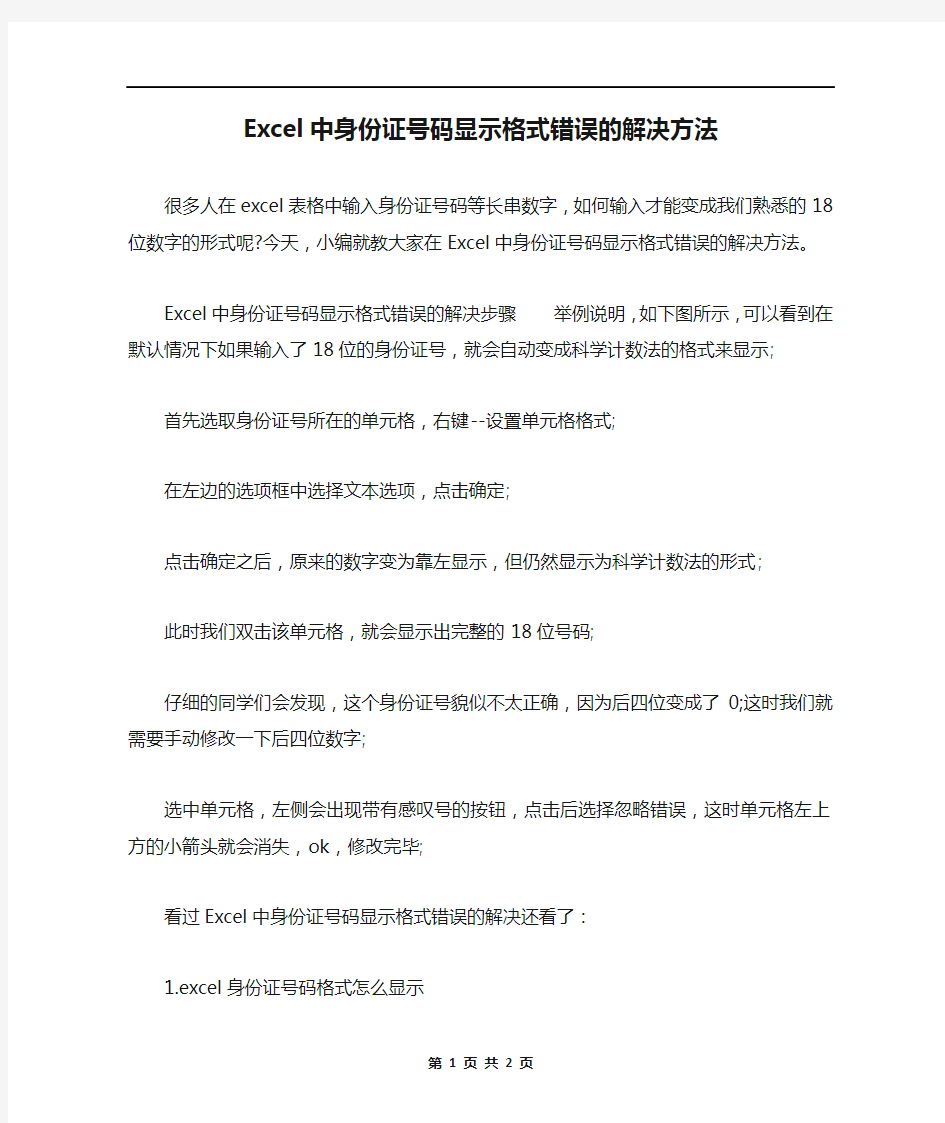
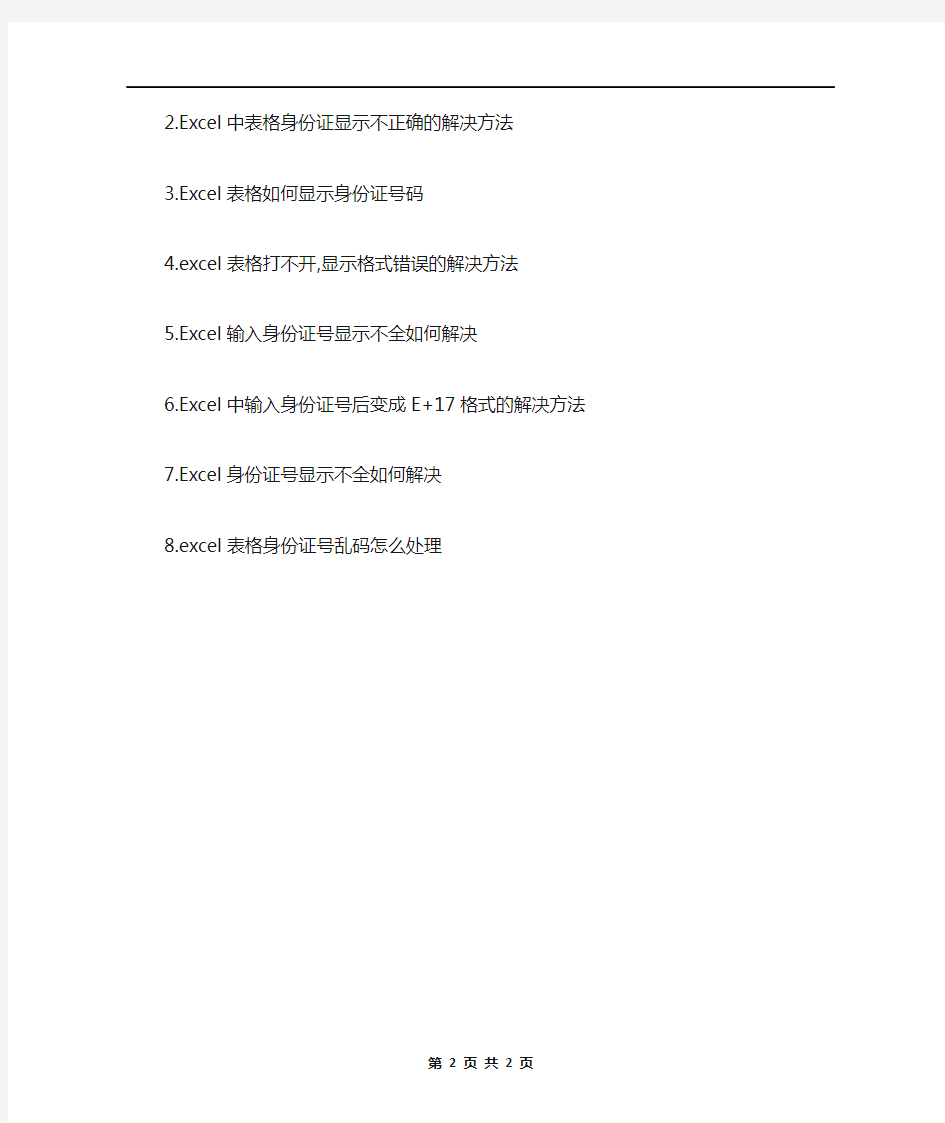
Excel中身份证号码显示格式错误的解决方法
很多人在excel表格中输入身份证号码等长串数字,如何输入才能变成我们熟悉的18位数字的形式呢?今天,小编就教大家在Excel 中身份证号码显示格式错误的解决方法。
Excel中身份证号码显示格式错误的解决步骤举例说明,如下图所示,可以看到在默认情况下如果输入了18位的身份证号,就会自动变成科学计数法的格式来显示;
首先选取身份证号所在的单元格,右键--设置单元格格式;
在左边的选项框中选择文本选项,点击确定;
点击确定之后,原来的数字变为靠左显示,但仍然显示为科学计数法的形式;
此时我们双击该单元格,就会显示出完整的18位号码;
仔细的同学们会发现,这个身份证号貌似不太正确,因为后四位变成了0;这时我们就需要手动修改一下后四位数字;
选中单元格,左侧会出现带有感叹号的按钮,点击后选择忽略错误,这时单元格左上方的小箭头就会消失,ok,修改完毕;
看过Excel中身份证号码显示格式错误的解决还看了:
1.excel身份证号码格式怎么显示
2.Excel中表格身份证显示不正确的解决方法
3.Excel表格如何显示身份证号码
4.excel表格打不开,显示格式错误的解决方法
5.Excel输入身份证号显示不全如何解决
6.Excel中输入身份证号后变成E+17格式的解决方法
7.Excel身份证号显示不全如何解决
8.excel表格身份证号乱码怎么处理